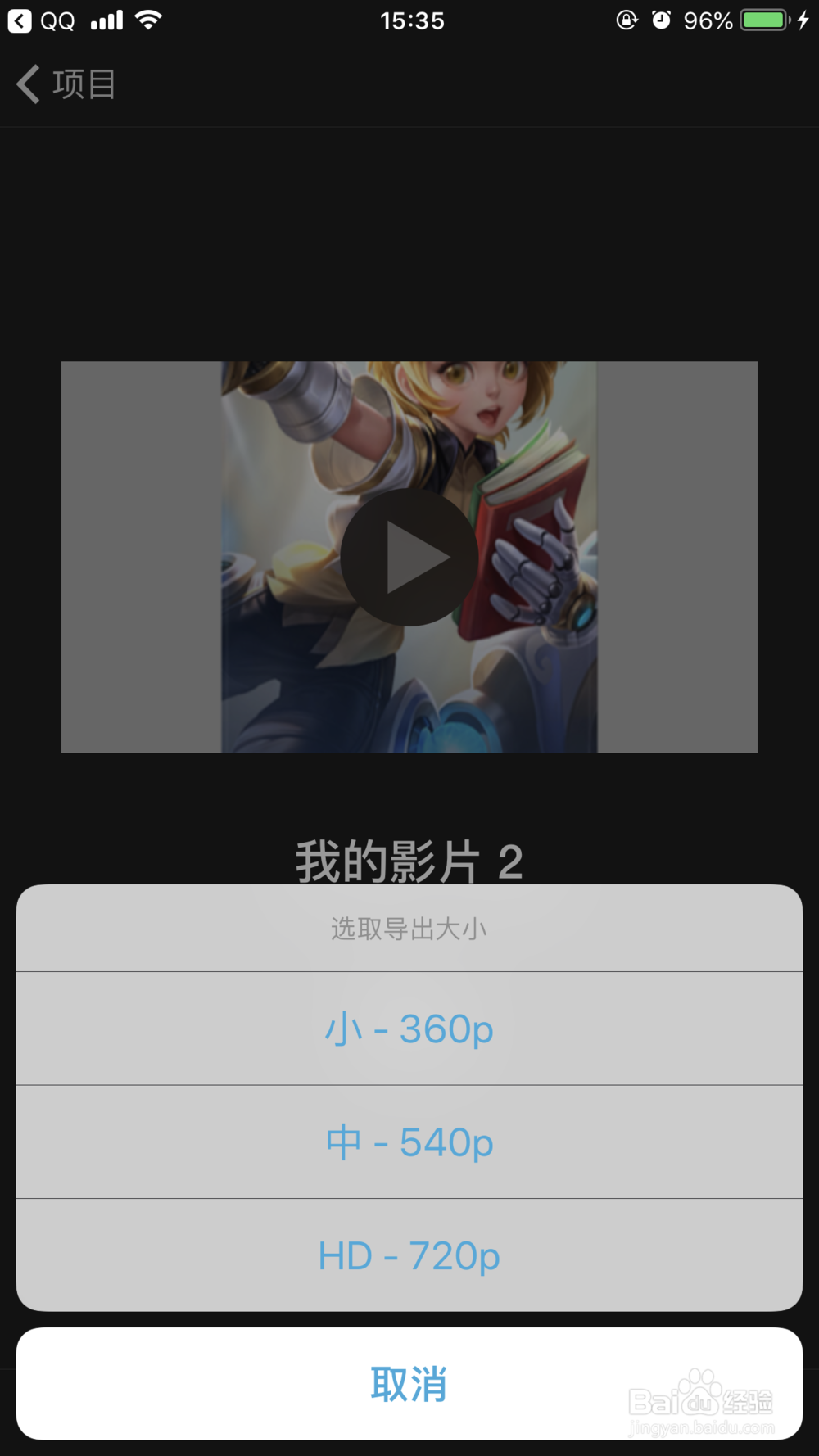1、选择一个视频,点击更多选项,在菜单中点击用其他应用打开。

2、在弹出的菜单中,点击拷贝到iMovie剪辑,将视频导入iMovie。

3、系统会自动启动iMovie,上方为视频浏览窗口,下方为剪辑窗口。

4、选中视频的时间轴,点击下方的剪刀标志,拖动视频的起点、结尾框,即可调整视频开头和结尾位置。
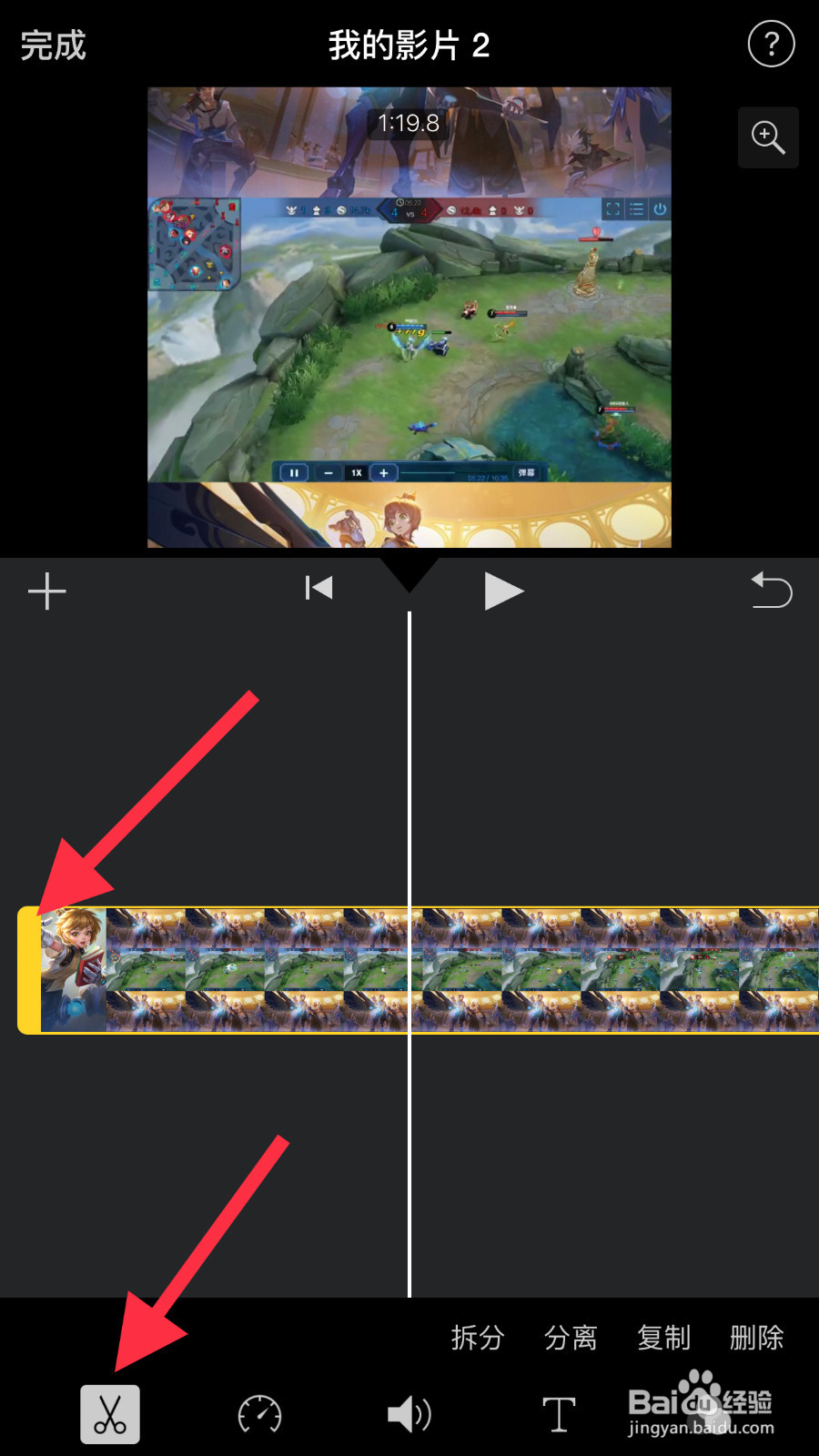
5、点击右下角的拆分、分离命令,可以将视频剪断,分别操作两段视频,选中视频段可以进行删除或复制。

6、完成视频片段处理后,点击右下角的滤镜选项,即可选择喜欢的视频滤镜效果。
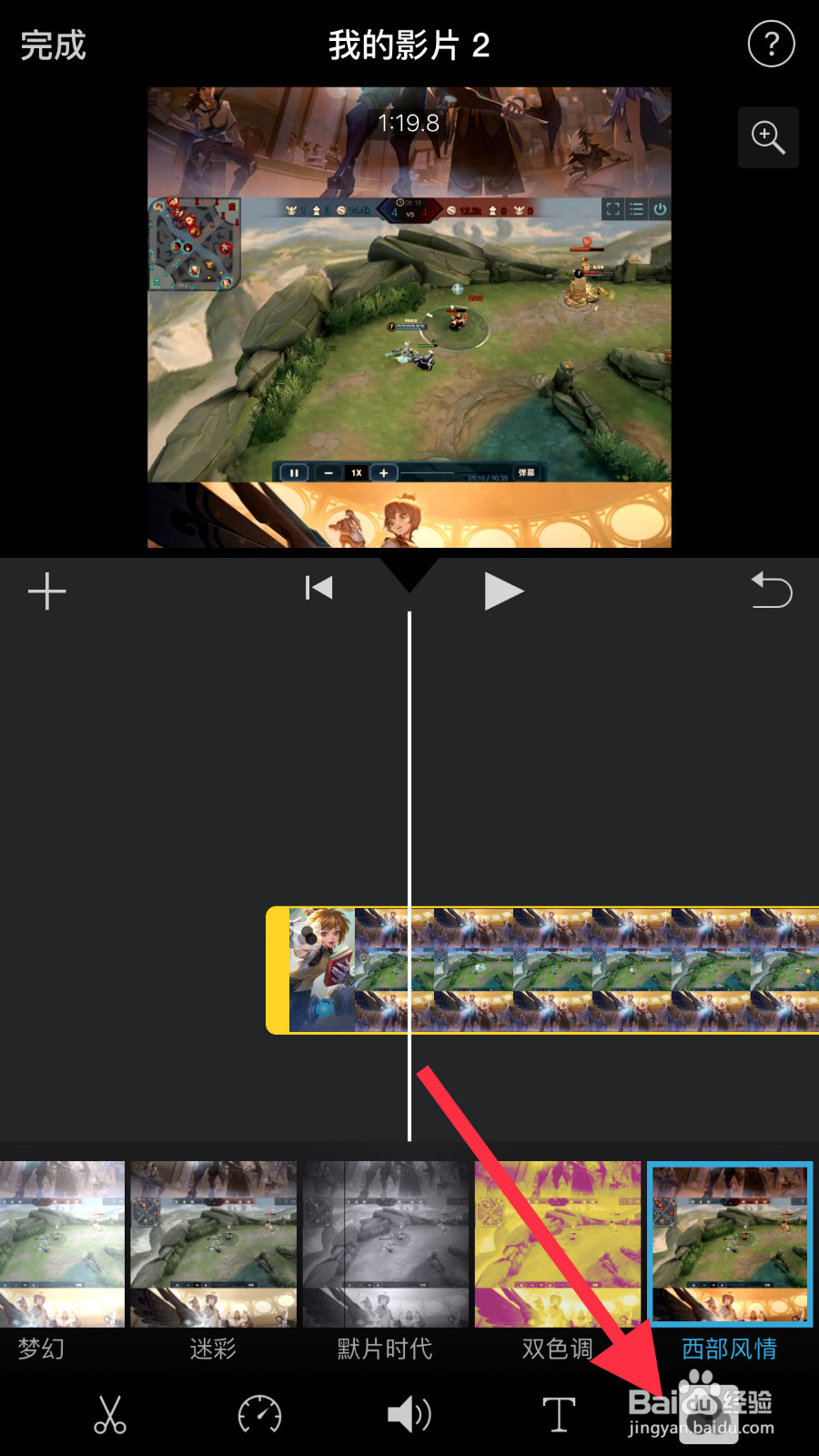
7、完成视频剪辑后,点击左上角的完成,在页面下方点击分享键。

8、在分享菜单中,点击储存视频,iMovie就会开始导出视频。

9、iMovie可以有三种视频大小的选择,根据需要,选择导出视频的清晰度即可。导出视频会自动保存到手机相册中。